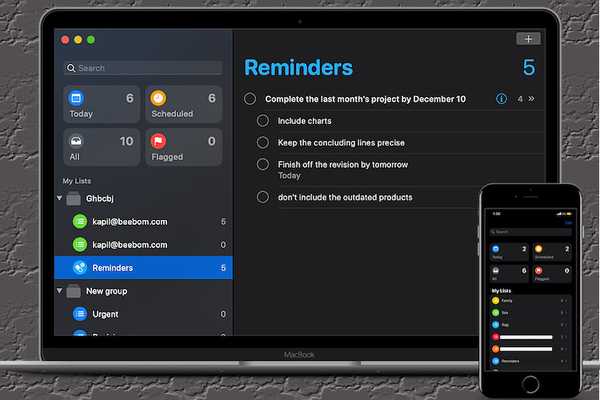
Damian Washington
0
3945
101
Aplikacja Apple Reminders przeszła długą modernizację w iOS 13 i macOS Catalina. Oprócz intuicyjnego interfejsu użytkownika, aplikacja posiada również szereg przydatnych funkcji, w tym „Przypomnij mi o wysyłaniu wiadomości” oraz możliwość tworzenia podzadań i podlist. Jako osoba, która polega na aktualnych alertach w celu radzenia sobie z obciążeniami, z zadowoleniem przyjmuję ten nowy dodatek. Upraszcza to nieco proces zarządzania przypomnieniami. Jeśli jeszcze nie poznałeś tej przyjaznej dla użytkownika funkcji, teraz masz prawo dowiedzieć się, jak tworzyć podzadania i podlisty w aplikacji Przypomnienia na iPhonie, iPadzie lub Macu.
Twórz podzadania i podlisty w Przypomnieniach Apple na iPhonie, iPadzie i Macu
Istnieje wiele sposobów tworzenia grup list lub przekształcania kilku przypomnień w podzadania. Chociaż uważam, że typowa metoda jest prosta, metoda oparta na gestach jest moim ulubionym, ponieważ działa tak płynnie, jak edycja tekstu trzema palcami i gesty dotykania dwoma palcami. Jak to zwykle bywa w przypadku ekosystemu Apple, proces przebiega bezproblemowo w iDevices. Dość gadania? Przejdźmy dalej z przewodnikiem!
Twórz nowe podzadania na iPhonie i iPadzie
- Uruchomić Przypomnienia app na urządzeniu z systemem iOS lub iPadOS.
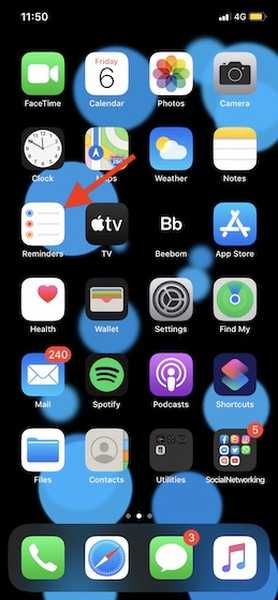
2. Teraz, utwórz nowe przypomnienie jako Twoje podstawowe zadanie. Następnie dotknij Przycisk „i” znajdujący się po prawej stronie zadania. (Będziesz musiał dotknąć przypomnienia, aby wyświetlić przycisk informacji).
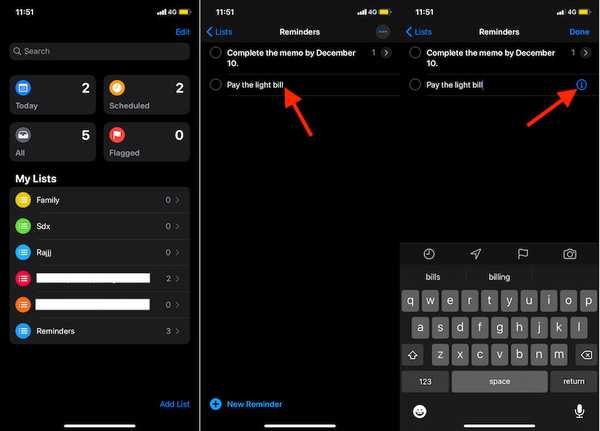
3. Następnie przewiń w dół i wybierz Podzadania.
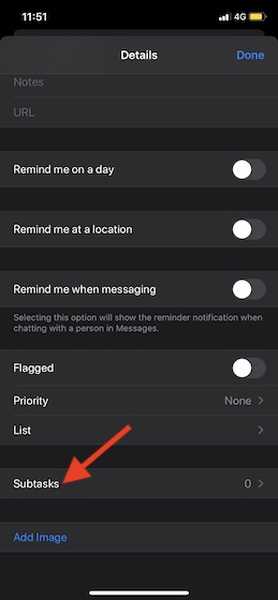
4. Następnie stuknij w Dodaj przypomnienie a następnie utwórz podzadania. Po ich utworzeniu dotknij Detale.
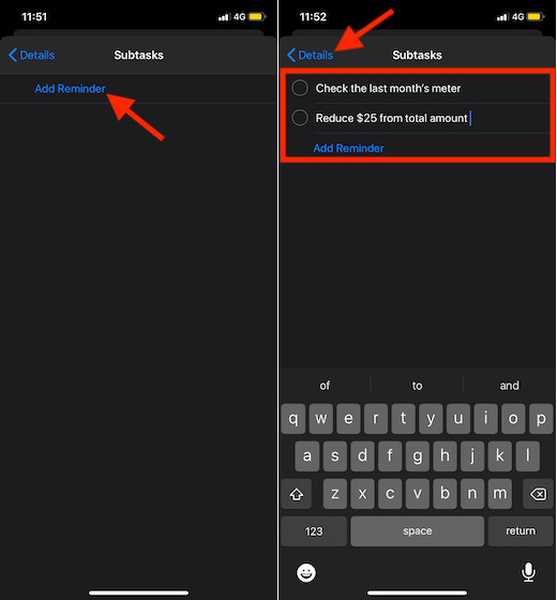
5. Na koniec pamiętaj, aby dotknąć Gotowe skończyć. Możesz użyć małej strzałki po prawej stronie głównego zadania, aby wyświetlić podzadania w rozszerzonej lub zwężonej formie.
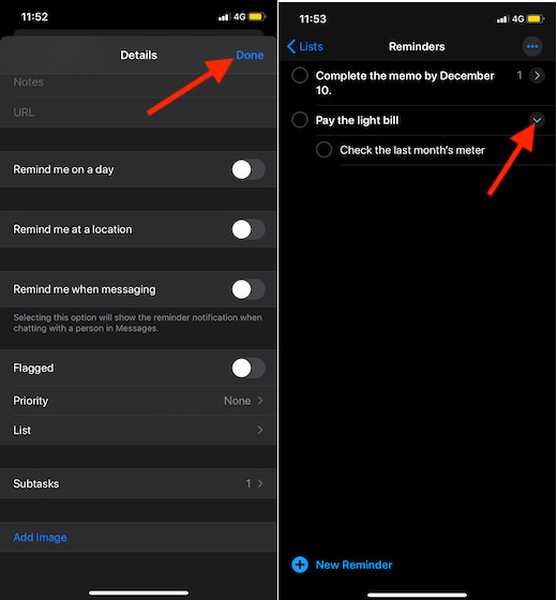
Uwaga: Istnieje dość prosty sposób na przekształcenie zadania w podzadanie, po prostu przeciągając i upuszczając gesty.
- Po prostu utwórz nowe zadanie, którego chcesz użyć jako podstawowego przypomnienia. Następnie utwórz drugie, którego chcesz użyć jako podzadania. Następnie po prostu przeciągnij drugie zadanie na pierwsze, aby przekształcić poprzednie w podzadanie.
- Możesz również użyć tego samego sposobu, aby przekonwertować istniejące przypomnienia na podzadania. Aby to zrobić, po prostu przeciągnij wszystkie zadania na to, którego chcesz użyć jako podstawowego przypomnienia. Wszystkie te zadania zostaną natychmiast zamienione na podzadania. To oszczędność czasu, prawda??
Twórz podzadania z nowych lub istniejących przypomnień na komputerze Mac
- Uruchomić Przypomnienia app na komputerze Mac.
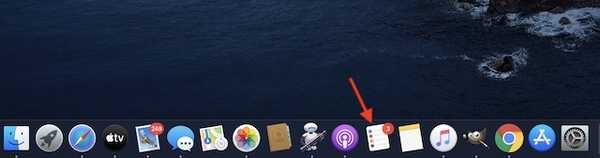
2. Teraz, utwórz przypomnienie którego chcesz użyć jako podstawowego.
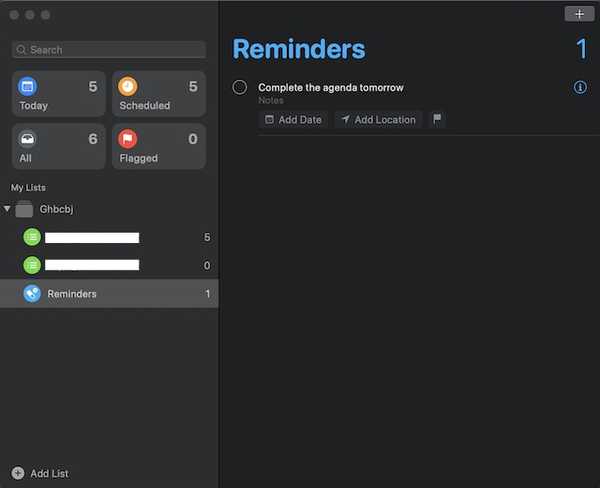
3. Dalej, zrobić podzadanie poniżej głównego przypomnienia. Następnie kliknij zadanie prawym przyciskiem myszy i wybierz Przypomnienie o wcięciu w menu.
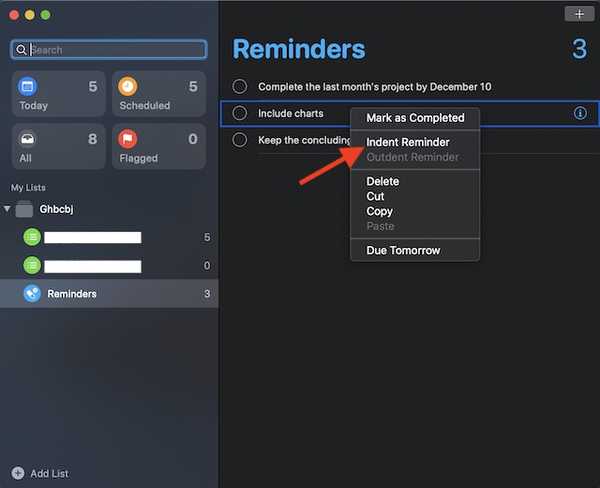
Otóż to! Jeśli chcesz utworzyć więcej podzadań, po prostu naciśnij klawisz Return / Enter, a następnie wybierz opcję Wcięcie dla każdego z nich.
Uwaga:
- Podobnie jak Przypomnienia dla iOS, odpowiednik macOS umożliwia również tworzenie podzadań z nowych lub istniejących przypomnień za pomocą gestu przeciągnij i upuść.
- Po prostu wybierz zadanie, a następnie przeciągnij je poniżej tego, które chcesz ustawić jako główne przypomnienie.
Twórz podlisty w Przypomnieniach na iPhonie i iPadzie
Pamiętaj, że możesz łatwo utworzyć nową listę, naciskając przycisk „Dodaj listę”.
- otwarty Przypomnienia app na swoim urządzeniu.
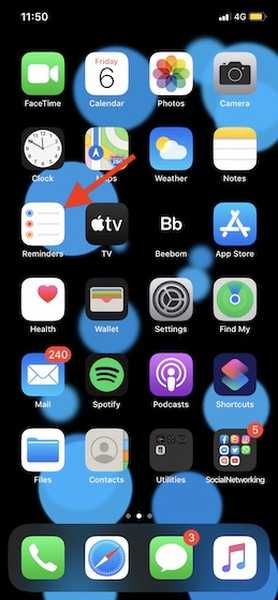
2. Teraz użyj gest przeciągania i upuszczania aby połączyć listę z inną. Następnie podaj nazwę grupy i naciśnij Stwórz skończyć.
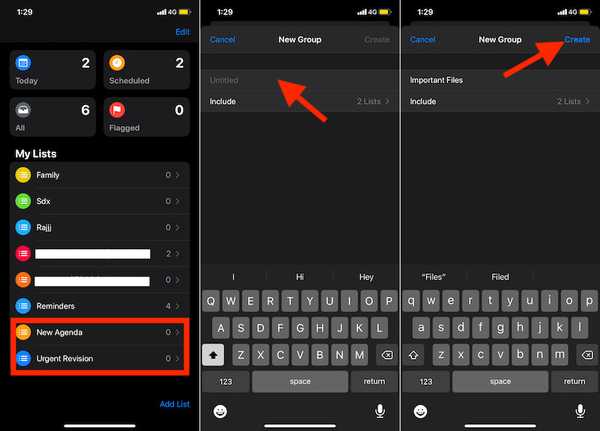
Twórz listy podrzędne w Przypomnieniach na Macu
- otwarty Przypomnienia app na urządzeniu z systemem macOS.
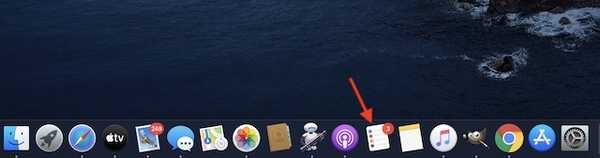
2. Teraz przeciągnij listę na tę, której chcesz użyć jako listy podstawowej.
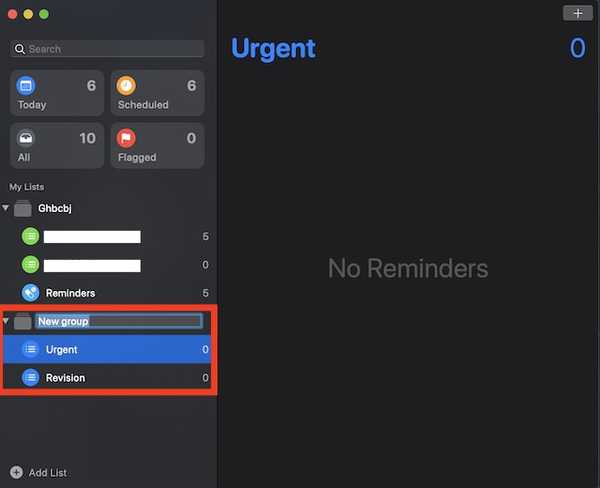
3. Po tym, daj temu imię i możesz iść.
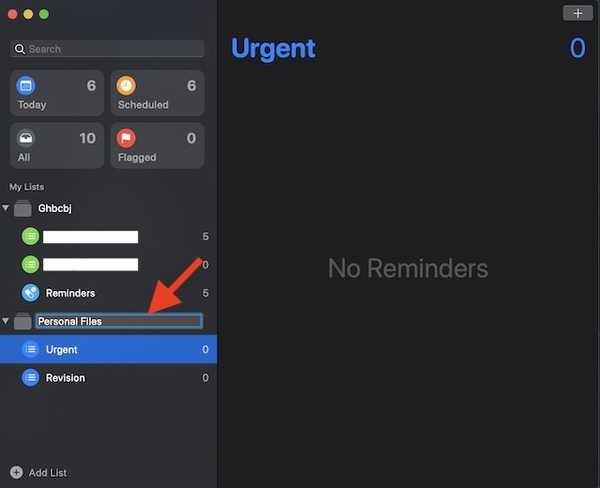
Jak łatwo tworzyć podzadania i podlisty w przypomnieniach Apple
Jest to więc szybki sposób na utworzenie grupy list lub przekształcenie przypomnień w podzadania. Teraz, gdy wiesz, jak działa ta mała sztuczka, utrzymuj swoje alerty w porządku lub zgodnie z wygodą. Masz jakieś pytania dotyczące tej funkcji? Jeśli tak, możesz je sfotografować w komentarzach poniżej.















